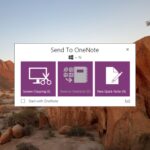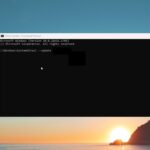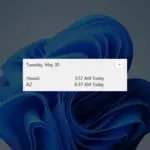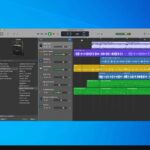- Muchos usuarios se quejan de que su MEl restablecimiento de la contraseña de la cuenta de Microsoft no funciona. Esto simplemente les impide acceder a su cuenta.
- Borrar el historial de su navegador y eliminar todos los datos almacenados es una forma rápida de resolver el problema de restablecimiento de contraseña.
- Otra forma eficiente de arreglar este molesto el problema es usar otra alternativa para iniciar sesión.
- Rellenar el formulario de Recuperación es otra solución a tener en cuenta, como último recurso.
Dependiendo del problema con el que esté lidiando, hay varias formas de resolver cualquier problema relacionado con su cuenta de Microsoft y no tiene por qué ser una tarea que consuma mucho tiempo.
No es raro olvidar la contraseña de Microsoft y encontrarse en una situación en la que necesita restablecerla para iniciar sesión. Sin embargo, parece que para muchos usuarios esto no es posible.
En caso de que se pregunte qué hacer si el restablecimiento de la contraseña de la cuenta de Microsoft no funciona, lo tenemos cubierto. Sigue leyendo este artículo para descubrir algunos consejos rápidos.
¿Qué hacer si el restablecimiento de la contraseña de la cuenta no funciona?
1. Compruebe si hay entradas incorrectas
Aunque parece una solución fácil, siempre es bueno verificar una vez más y recordar al mismo tiempo que las contraseñas distinguen entre mayúsculas y minúsculas.
Asegúrese de verificar que todas las mayúsculas no estén en mayúsculas e intente asegurarse de que no tenga errores tipográficos en su contraseña. Se recomienda utilizar el Bloc de notas para comprobar la precisión de la contraseña.
Otro aspecto importante es asegurarse de haber ingresado correctamente su correo electrónico y que el nombre de dominio que está utilizando es el correcto. El nombre de dominio es el que aparece después del símbolo @.
2. Borrar el historial de los navegadores
- Presiona simultáneamente Google Chrome Ctrl + Mayús + Supr atajo de teclado.

- Selecciona el Todo el tiempo opción en el menú desplegable.
- Marque las casillas de verificación de cookies, imágenes en caché e historial del navegador.
- Haga clic en el Borrar datos opción.
3. Usa una forma diferente de iniciar sesión
En caso de que haya configurado previamente un PIN de Windows Hello para la cuenta actual de Microsoft, vaya a los dispositivos e intente recuperar su cuenta.
Si, por ejemplo, se le ha bloqueado el acceso a su PC con Windows, lo primero que debe hacer es ir a la pantalla de inicio de sesión y hacer clic en el botón Olvidé mi PIN opción. Siga los pasos presentados en la pantalla para recuperar sus credenciales de inicio de sesión.
4. Rellena el formulario de recuperación
Si probó todas las soluciones anteriores pero ninguna de ellas tuvo éxito, lo siguiente que se recomienda hacer es completar un formulario de recuperación.
Antes de continuar con este paso, es importante asegurarse de tener una dirección de correo electrónico activa a la que pueda acceder, ya que allí recibirá la información sobre su solicitud.
No es necesario que la cuenta de correo electrónico le pertenezca a usted, puede ser fácilmente una que use un amigo o un pariente. O puede crear una cuenta temporal de Outlook.com de forma gratuita.
Se recomienda que complete el formulario de recuperación utilizando un dispositivo que haya utilizado anteriormente para iniciar sesión en su cuenta y desde una ubicación conocida.
Esto es sobre todo. Esperamos que la información que hemos presentado en este artículo lo ayude a resolver el problema de restablecimiento de contraseña de la cuenta de Microsoft que no funciona.
Quizás una buena idea en el futuro sea utilizar una herramienta que te ayude a gestionar todas tus contraseñas de forma automática. Al hacer esto, debe evitar que este tipo de situación vuelva a ocurrir.
Como siempre, no dude en enviarnos un mensaje en la sección de comentarios a continuación y háganos saber cuál de las soluciones presentadas aquí lo ayudó a resolver el problema.